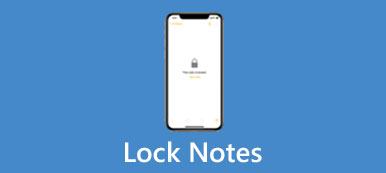Merak ediyor musun iPhone'da silinen notları kurtarma? Bu kılavuzu okuyun ve iPhone'da kaybolan veya silinen notları doğrudan veya iTunes/iCloud yedeklemesi aracılığıyla geri getirmenin 5 kolay yöntemini öğrenin.
iPhone Notes uygulaması, metin, resim, bağlantılar ve diğer birçok bilgi türü dahil olmak üzere önemli bilgileri kaydetmenin kullanışlı bir yolunu sağlar. Ancak çeşitli nedenler yine de iPhone veri kaybına neden olabilir. "iPhone'da kaybolan notları nasıl kurtarırım?" Neyse ki, bu yazı size iPhone'daki notları yedeklemeden bile kurtarmanız için bazı etkili çözümler gösterecek.

- Bölüm 1. iPhone'daki Silinen Notları Son Silinmiş Klasörden Kurtarma
- Bölüm 2. iPhone'da Silinen Notları Doğrudan veya Yedeklemeyle Kurtarmanın En İyi Yolu
- Bölüm 3. Web iCloud'dan iPhone'daki Notlar Nasıl Kurtarılır
- Bölüm 4. iPhone'da Silinen Notları Kurtarma Hakkında SSS
Bölüm 1. iPhone'daki Silinen Notları Son Silinmiş Klasörden Kurtarma
İPhone'da silinen notları nasıl bulabilirsiniz? iPhone 15/14'te yanlışlıkla bir notu sildiğinizde, Son Silinenler klasörü size o notu geri alma şansı verebilir. Silinen not, Son Silinenler klasörünü tamamen boşaltmadığınız sürece iPhone'dan kalıcı olarak silinmeyecektir. Artık silinen notları iPhone'a geri almak için sonraki adımları takip edebilirsiniz.
1. Adım Yakın zamanda silinen klasörü buliPhone'unuzun kilidini açın ve Notes uygulamasını açın. Bulun ve girin Son Silindi Klasör. Dokunmak Düzenle sağ üst köşede. Burada yakın zamanda silinen iPhone notlarınızı bulabilirsiniz. Geri yüklemek istediğiniz iPhone notlarını seçin.
2. Adım İPhone'da yakın zamanda silinen notları kurtarınMusluk Taşınmak... Bu seçilen notları yeni klasöre aktarmak için sol alt köşedeki düğmesine basın. Bu işlemle iPhone'da yakın zamanda silinen notları kolayca kurtarabilirsiniz.
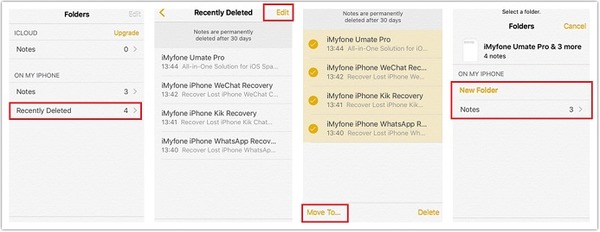
Not: Bilmeniz gereken bir şey, silinen iPhone notlarının 30 gün sonra Son Silinenler klasöründen kalıcı olarak kaldırılacağıdır. Bu nedenle, iPhone için Notes uygulamasında silinen notları yalnızca 30 gün içinde kurtarma işlemi yapabilirsiniz.
Bölüm 2. iPhone'da Silinen Notları Doğrudan veya Yedeklemeyle Kurtarmanın En İyi Yolu
Silinen notları iPhone'da hala bulamıyorsanız iPhone not kurtarma yazılımından yardım almanız gerekir. Burada size en iyi iPhone Veri Kurtarma aracını önermek istiyoruz, Apeaksoft iPhone Veri KurtarmaSilinen notları doğrudan iPhone'da veya iTunes/iCloud yedeklemesinden kurtarmanız için size üç seçenek sunan . iPhone'unuzu sıfırlamanıza veya bilgisayarınızdaki iTunes'u güncellemenize gerek yoktur, ancak iPhone'unuzda silinen notları kolayca geri alabilirsiniz.
Şimdi bu yazılımı ücretsiz indirin ve aşağıda silinen notları iPhone'da nasıl ayrıntılı olarak kurtardığınızı öğrenin.

4,000,000 + Yüklemeler
Notlar, kişiler dahil olmak üzere silinmiş iOS içeriği türlerini kurtarın. iPhone mesajları kayboldu, vb.
Silinen iPhone notlarını yanlışlıkla silinmekten, jailbreak'ten, iOS yükseltmesinden veya herhangi bir durumdan kurtarın.
Yedeklemeli veya yedeklemesiz iPhone'da silinen notları önizleyin ve seçerek kurtarın.
iOS 5 ile iOS 17 arasındaki sürümleri çalıştıran iPhone/iPad/iPod'a ilişkin kurtarma notları.
Yedekleme Olmadan iPhone'da Kalıcı Olarak Silinen Notları Kurtarın
İCloud veya iTunes'ta herhangi bir notu yedeklemediyseniz, iPhone'unuzdaki silinen veya kaybolan notları herhangi bir yedekleme yapmadan kurtarmak için iPhone Veri Kurtarma'yı kullanabilirsiniz. Basit ve risksizdir. Aşağıdaki adımları takip et.
1. AdımiOS Aygıtından Kurtarmayı seçinIndirin ve yükleyin Apeaksoft iPhone Veri Kurtarma bilgisayarınızda/Mac'inizde. Seçme İOS Cihazından Kurtar moduna geçin, ardından iPad/iPhone'da silinen notları kurtarmaya başlamak için iPhone veya iPad'i bir USB kablosuyla bilgisayara bağlayın.
 2. AdımiPhone verileri olabilir mi?
2. AdımiPhone verileri olabilir mi?Tıkla Taramayı Başlat Kurtarma işlemini başlatmak için düğmesine basın. Tarama işleminden sonra tüm dosyalar (silinmiş olanlar dahil) sol panelde notlar, sesli notlar, mesajlar, arama geçmişi, fotoğraflar vb. farklı kategorilerde sınıflandırılacaktır.
 3. AdımiPhone'da silinen notları inceleyin ve kurtarın
3. AdımiPhone'da silinen notları inceleyin ve kurtarınTıkla notlar Sol panelde, herhangi bir notu sağ pencerede önizleyebilirsiniz. Silinen tüm notlar kırmızı olarak işaretlenmiştir. (Yalnızca silinenleri görüntülemek için pencerenin üzerindeki düğmeye basabilirsiniz.) Geri almak istediğiniz notları seçin, ardından Tamam Kurtarmak iPhone'un silinen notlarını yerel diske kaydetmek için. O zaman yapabilirsin iPhone'dan not kaydetme onları güvende tutmak için.

İPhone'da Silinen Notlar iTunes Yedeklemesinden Nasıl Kurtarılır
iPhone verilerinizi düzenli olarak iTunes'a yedekliyorsanız, silinen Notlarınızın iTunes yedeklemelerinizde yer alması muhtemeldir. İPhone'unuzda yakın zamanda silinmiş notlar klasörü görmüyorsanız, iTunes yedeklemesini çıkarmak için yine de iPhone notları kurtarma aracını kullanmanızı öneririz.
1. AdımiTunes Yedekleme Dosyasından Kurtarmayı seçinBilgisayarınızda bu iPhone Yedek Extractor'u ücretsiz indirin ve açın. Seçmek İTunes Yedekleme Dosyasından Kurtar Soldaki menüde
 2. AdımiTunes yedeklemesini çıkar
2. AdımiTunes yedeklemesini çıkarİPhone'unuzun doğru yedeğini seçin ve tıklayın. Taramayı Başlat içindeki yedekleme içeriğini (notlar, müzik, kişiler, fotoğraflar vb.) tarayıp çıkarmak için. Ardından iTunes yedeklemesinden silinen notları göreceksiniz.
 3. Adımsilinen iPhone notlarını kurtar
3. Adımsilinen iPhone notlarını kurtarTaradıktan sonra, tıklayın notlar sol paneldeki kategoriyi seçin ve iPhone notlarınızın ayrıntılarını önizleyin. Kurtarmak istediğiniz tüm notları kontrol edin ve ardından Tamam Kurtarmak silinen notları bilgisayarınıza geri yüklemek için.

İCloud Yedekleme ile iPhone'da Silinen Notlar Nasıl Kurtarılır
Benzer şekilde, eğer bir alışkanlığınız varsa iPhone'unuzu iCloud'a yedekleme, iPhone/iPad/iPod'unuzdaki silinen notları en son iCloud yedeklemesinden alma şansınız hâlâ olabilir.
1. Adım İCloud Yedekleme Dosyasından Kurtar'ı seçinBilgisayarınızda bu iCloud Backup Extractor'ı başlatın, İCloud Yedekleme Dosyasından Kurtar ve en son iPhone yedeklemesini yüklemek için Apple Kimliğinizde oturum açın. Click İndir iCloud yedekleme dosyanızı indirmek için.
 2. Adım İCloud yedeklemesini ve dosya türünü tarayın
2. Adım İCloud yedeklemesini ve dosya türünü tarayınKurtarmak istediğiniz dosya türünü seçin. Bu durumda, notlar, Ardından Sonraki iCloud notlarınızın yedeğini taramak için.
 3. Adım Silinen iPhone notlarını kurtar
3. Adım Silinen iPhone notlarını kurtarTarama işleminden sonra, silinenler de dahil olmak üzere tüm notların yedeğini önizleyebilirsiniz. Almak istediğiniz notları seçin, tıklayın Kurtarmak iPhone notlarınızı ayıklamak ve bilgisayarınıza kaydetmek için.

Bölüm 3. Web iCloud'dan iPhone'daki Notlar Nasıl Kurtarılır
Masaüstünüze kurulum yapmadan iCloud'dan silinen notları kurtarmak ister misiniz? iCloud bunu bir tarayıcıda kolayca yapmanıza yardımcı olabilir.
1. AdımiCloud web sitesine gidin ve aynı zamanda Apple kimliğiniz olan iCloud hesabınızda oturum açın. Ardından panelde açıkça Notlar düğmesini göreceksiniz.

2. AdımiPhone'unuzdan silinen notları iCloud'da görebilirsiniz. Daha sonra üzerine sağ tıklayın ve seçin Cihazlarınıza gönderin. Ayrıca iPhone'unuzdaki eksik notları kurtarmak için bunları kopyalayabilirsiniz.

Bölüm 4. iPhone'da Silinen Notları Kurtarma Hakkında SSS
iCloud'un yakın zamanda silinmiş bir klasörü var mı?
Orada. iCloud'da bir şeyi silerseniz, onu yakın zamanda silerek geri alabilirsiniz. Girmek icloud.com bilgisayarınızdaki tarayıcıya girin. Tıklamak Son Silindi kenar çubuğunda ve silinen dosyalarınızı bulun. Sonra tıklayın Kurtarmak.
iPhone'umdaki Notlarımı neden kaybettim?
En yaygın neden, notlarınızı yanlışlıkla silmenizdir. Ayrıca sisteminizin zamanında en son sürüme güncellenmemesi ve bunun küçük bir hatayla sonuçlanması da mümkündür. Aksi takdirde notlarınızı Apple Library'ye taşımış olabilirsiniz.
iPhone'umda kalıcı olarak silinen notları kurtarabilir miyim?
iPhone'unuzdaki notları kalıcı olarak silerseniz not kurtarma işlemini doğrudan cihaza uygulayamazsınız. Apeaksoft iPhone Veri Kurtarma gibi profesyonel veri kurtarma yazılımlarından yardım isteyebilirsiniz.
iPhone notları ne kadar uzun olabilir?
iPhone Notes'un uzunluğunun bir sınırı yoktur. İstediğiniz uzunlukta içerik oluşturabilirsiniz. Ancak bu özelliğin kullanılamaması için telefonunuzun depolama alanının yeterli tutulması gerekiyor.
iPhone Notes'ta metin silme işlemini nasıl geri alabilirim?
Yanlışlıkla metni silerseniz, telefonunuzun çok basit olan geri alma özelliğini etkinleştirebilirsiniz. Silme işlemini geri almak için iPhone'unuzu sallayın ve Yazmayı geri al. Ardından kaybolan içeriğiniz tekrar görünecektir.
Sonuç
Bu yazıda size esas olarak 4 yöntem vereceğiz. iPhone'dan silinen notları kurtar. Silinen notları doğrudan iPhone'dan kurtarmayı veya iTunes veya iCloud yedeklemesini çıkararak silinen notları kurtarmayı seçebilirsiniz. Sonuç olarak, güçlü olanı ücretsiz denemeyi teşvik ediyoruz iPhone Veri Kurtarma ve en iyi deneyimi yaşayın!